新界面路由器连接在局域网中当作交换机(无线AP)使用,设置完成上不了网。
排查步骤
1.确认终端参数
确认终端是自动获取IP地址、DNS服务器地址的,并且获取到与路由器相同网段的IP地址。
如果您不清楚自动获取IP地址、DNS服务器地址如何设置,请参考:如何把电脑ip地址设为自动获取
如果电脑已经是自动获取IP地址,但获取到的IP地址为169.254.x.x,请把电脑对应的“本地连接”或“无线连接”禁用后再启用,如下图所示:
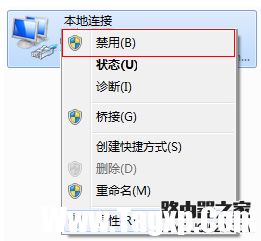
如果依旧获取到“169.254.x.x”的IP地址,建议检查级联网线是否松动、接触不良或有老化情况,拔插或更换级联网线尝试。
2.检查线路连接
请确认将主路由器连接到副路由器的LAN口,如下图所示:

3.检查副路由器设置
1、确认无线信号名称及无线密码
确认无线终端连接的是自己路由器的无线信号名称,如果不确认,可通过有线方式登录副路由器管理界面,点击右上角“高级设置”,再点击左侧菜单“无线设置”“主人网络”,确认无线名称及密码,如下图所示:
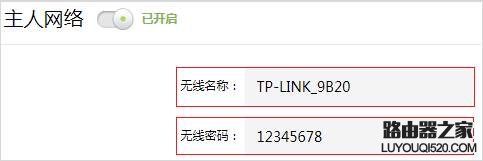
如果无线终端连接的是访客网络,路由器在当交换机使用时,访客网络默认情况下是不能联网的,只有开启了“允许访问内网资源”,访客网络才有上网权限,如下图所示:
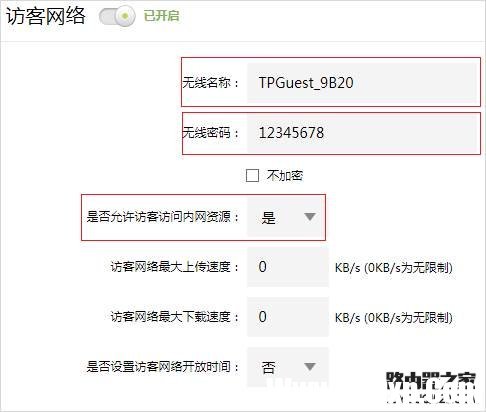
注意:如果是双频路由器,需点击“无线设置2.4G”或“无线设置5G”,再确认连接的无线名称及密码是否正确。
2、修改IP地址
如果副路由器的IP地址与主路由器的IP地址相同,会出现IP冲突,导致终端上不了网。该情况下需要修改副路由的IP地址。
修改方法:登录路由器的管理界面,点击右上角“高级设置”,再点击左侧菜单栏的“网络参数”“LAN口设置”,“LAN口IP设置”选择“手动”,将“IP地址”修改为与主路由器不冲突的IP地址(以192.168.1.2为例),点击“保存”,如下图所示:
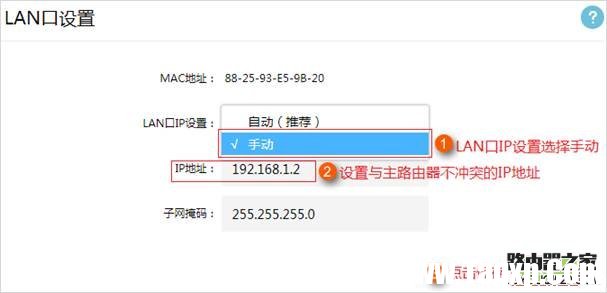
4.检查主路由器是否设置了上网限制
主路由器的防火墙、上网控制、家长控制等功能会限制终端的上网权限,建议检查主路由器的这些管控上网权限的功能。
5.更换浏览器或终端
1、更换浏览器
如果做了上述排查操作仍然无法上网,建议更换浏览器(使用火狐/Firefox、谷歌/Chrome或其他浏览器)后再尝试。
2、对比测试其他无线终端
对比测试其他无线终端,如果其他无线终端上网都正常,则可能是个别终端的设置问题建议咨询无线设备厂商。
如果所有无线终端都上不了网,则可能是路由器的设置问题或者前端网络故障引起的,可尝试单机确认网络是否正常,同时可将路由器出厂状态再重新设置
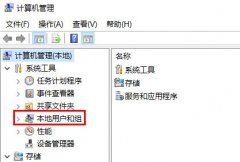 win7系统电脑禁用guest账户的方法
win7系统电脑禁用guest账户的方法
在我们日常使用win7系统电脑时,应该有很多用户遇到过需要禁用......
阅读 Edge浏览器更改下载文件保存位置的方法
Edge浏览器更改下载文件保存位置的方法
很多小伙伴都喜欢将Edge浏览器作为自己电脑中的默认浏览器,因......
阅读 Au处理声音让声音更好听的方法教程
Au处理声音让声音更好听的方法教程
在需要进行音频的专业化处理时,很多小伙伴都会选择使用Ado......
阅读 飞书创建知识库的方法
飞书创建知识库的方法
很多小伙伴在日常学习与工作中都离不开飞书软件,这是一款功......
阅读 win11蓝屏0xc0000001解决方法
win11蓝屏0xc0000001解决方法
有的用户在win11使用时,遇到了win11蓝屏0xc0000001的问题,这可能......
阅读 掌上英雄联盟可以看英雄
掌上英雄联盟可以看英雄 抖音窝窝头一块钱四个嘿
抖音窝窝头一块钱四个嘿 前 Nintendo Switch 独家游戏
前 Nintendo Switch 独家游戏 微软与 Dev Channel Insiders 进
微软与 Dev Channel Insiders 进 微软希望Windows10任务栏与
微软希望Windows10任务栏与 根据新补丁Windows11的圆角
根据新补丁Windows11的圆角 已发布Windows 10内部版本
已发布Windows 10内部版本 五星级手机售后服务,苏
五星级手机售后服务,苏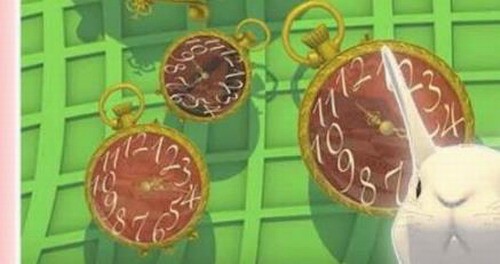 逃离仙境的爱丽丝新手攻
逃离仙境的爱丽丝新手攻 超级机器人大战30原创角色
超级机器人大战30原创角色 《怪物猎人崛起》曙光密
《怪物猎人崛起》曙光密 2022年显卡天梯图
2022年显卡天梯图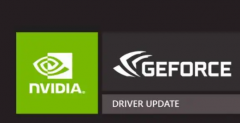 geforce game ready driver需要
geforce game ready driver需要 机械硬盘数据恢复实务:
机械硬盘数据恢复实务: 主板BIOS设置:如何正确更
主板BIOS设置:如何正确更 Word文档设置背景图片的方
Word文档设置背景图片的方 Excel中快速查找人名的方法
Excel中快速查找人名的方法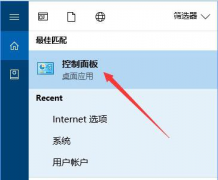 msvcp140.dll丢失的解决方法
msvcp140.dll丢失的解决方法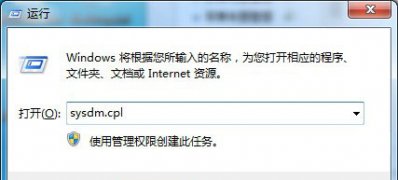 Win7系统开启远程桌面及使
Win7系统开启远程桌面及使 水星无线路由与Android手机
水星无线路由与Android手机 行车记录仪手机APP设置行
行车记录仪手机APP设置行
今天同事从家里拿来一款D-Link的DIR-605路由器,说在家里给路由器断一下电就无法上网了。 接过路由器,通电后,POWER灯一直在以1s时间间隔闪,这种状态确定是路由器有故障。下面来讲述下如何...
次阅读

某企业内网有3个网段,分别是192.168.0.0/24、192.168.1.0/24、192.168.2.0/24,现要实现三个网段都能正常访问外网,可进行如下设置: 除内网设置一个IP地址外,可以通过以下两种方式设置另外2个内网...
次阅读
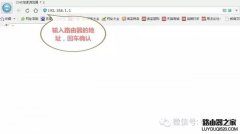
路由器初始化方法:按住路由器背面的reset八秒以上,路由器所的指示灯灭,然后所有指示灯再亮,表示初始化完成,路由器的IP地址改成出厂设置192.168.1.1,所有设置被清空。 用网线连接四个...
次阅读
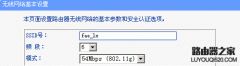
请从以下几点来排查: 1. 您是否连接的是自己的无线信号? 通过有线登陆路由器管理界面,在运行状态-无线状态中查看一下SSID号。如果SSID号不是无线连接的网络 名称,则请将无线网卡正确连...
次阅读
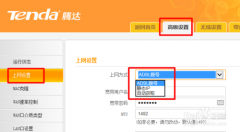
怎么设置路由器的上网方式呢?通常路由器上网方式根据网络服务商所提供的信息的不同,可分为三种:ADSL拨号、自动获取和静态IP。对于初购买路由器的用户,可能不知如何使用。下面小编就...
次阅读

光纤猫接无线路由器怎么设置密码 电信光纤猫与tplink无线路由器连接设置光钎猫通常有四个输出接口,且其中有一个是iTV 还剩三个接口。很多时候我们需要连接多台电脑,包括手机无线wifi上网...
次阅读

下面介绍下Fast FW300R无线路由器宽带共享上网的设置图解。随着网络的发展无线路由器已近逐步的普及到家庭用户中了。本网站主要介绍各类路由器设置的图解教程,下面开始介绍Fast无线路由器...
次阅读
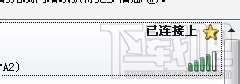
下面我们就介绍一下mercury无线路由器设置,文中以MW150R无线路由器为示例。如果路由器之前被设置过的请复位路由器后按教程操作。 复位mercury路由器的方法:请按压RESET按钮5秒钟以上,当SY...
次阅读

问:忘记磊科路由器登陆密码,进不了路由器设置界面怎么办? 答:将路由器复位后重新使用 guest 作为账号和密码即可登陆路由器,如何复位请看下一问题如何复位磊科路由器?。 问:如何复...
次阅读

国产家用路由器比较适于咱们使用,界面比较友好。其中磊科家用路由器功能也比较强大,虽然设置的界面相对比较烦锁些。现以磊科Netcore NR625路由器为例,按照家庭网络的一般配置步骤讲解...
次阅读

ManageWirelessNetworks是Windows 10上标准管理无线网络的替代工具,即使网络适配器未处于活动状态,它也会显示有关系统上每个无线配置文件的大量信息。对于...
次阅读

如何在Windows11上管理已知的无线网络 在Windows11上,您还可以预配Wi-Fi配置以简化连接。您还可以删除不再使用的那些连接以进行更好的管理。 添加新的Wi-Fi网络...
次阅读
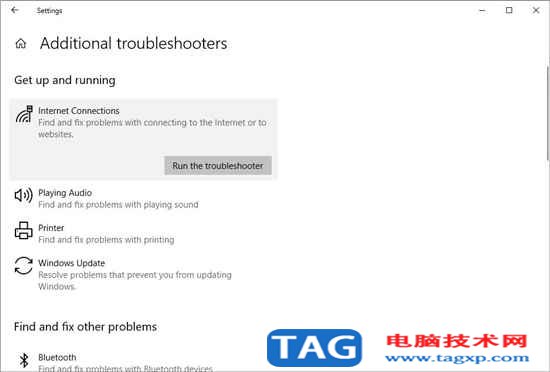
解决:网络不明,Windows10、8.1和7无法访问 未识别的网络意味着该网关不在当前连接的计算机上。而且大多数时候输入有效的网关即可解决问题。 Windows10 20H2更新后,...
次阅读

1、查看路由器背后的登录路由器的网址:一般为192.168.0.1或192.168.1.1,现在有的厂家设置为自己厂家的独有网址如TP-LINK的登录网址为:login.cn 水星的为:melogin.cn 2、手机连接要设置的路由器无线...
次阅读

如何设置让有的电脑能上网而有的电脑不能上网,这个是一个常见的问题。该如何配置呢?(有时间要求的则直接添加限制的时间组,时间组里面设置限制上网的时间范围),下面我们以192.1...
次阅读